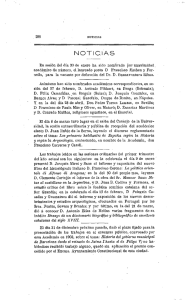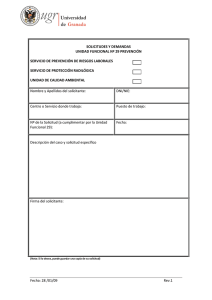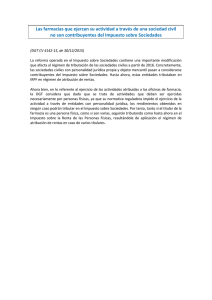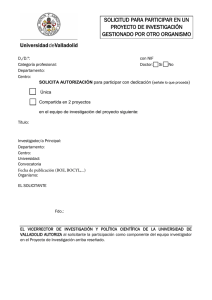Guia presentación solicitudes-2016
Anuncio
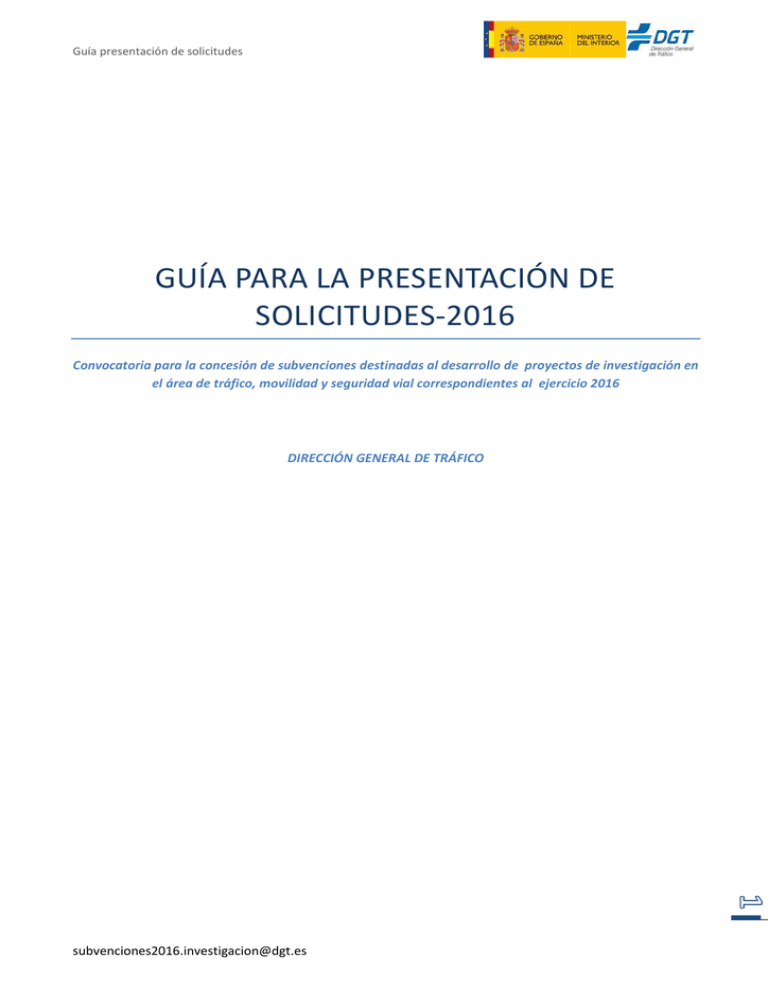
Guía presentación de solicitudes GUÍA PARA LA PRESENTACIÓN DE SOLICITUDES-2016 Convocatoria para la concesión de subvenciones destinadas al desarrollo de proyectos de investigación en el área de tráfico, movilidad y seguridad vial correspondientes al ejercicio 2016 DIRECCIÓN GENERAL DE TRÁFICO [email protected] Guía presentación de solicitudes CONSIDERACIONES GENERALES Esta guía es informativa acerca del proceso para realizar la solicitud en la convocatoria de subvenciones destinadas al desarrollo de proyectos de investigación en materia de tráfico, movilidad y seguridad vial correspondiente al ejercicio 2016. Recuerde que el único texto válido es el de la convocatoria. REQUISITOS INFORMÁTICOS Y DE NAVEGACIÓN La aplicación ha sido verificada con los siguientes navegadores de Internet, así como en diferentes plataformas de sistemas operativos. Le recomendamos que mantenga siempre su navegador actualizado a la última versión. Internet Explorer - Internet Explorer 6 (Microsoft Windows 98se, ME, NT, 2000, XP, 2003) - Internet Explorer 7 (Microsoft Windows XP, 2003, Vista) Mozilla Firefox - Firefox 2.0.0.x (Microsoft Windows 98se, ME, NT, 2000, XP, 2003, Linux, MAC OS X 10.x) Netscape Navigator - Netscape Navigator 7.0 (en español) (Microsoft Windows 98se, ME, NT, 2000, XP) - Netscape Navigator 9.x (en Inglés) (Microsoft Windows 98se, ME, NT, 2000, XP, 2003, Linux, MAC OS X 10.x) Safari - Safari 2.0.x (MAC OS X Tiger 10.4) - Safari 3.0.x “versión beta “ (MAC OS X Tiger 10.4.11, MAC OS X Leopard 10.5, Microsoft Windows XP, Vista) [email protected] Guía presentación de solicitudes INFORMACIÓN DE CONTACTO En caso de dudas acerca de la convocatoria podrá dirigir sus consultas: • Relacionadas con la aplicación informática Las demandas de información relativas al funcionamiento de las aplicaciones informáticas de la Secretaría de Estado de I+D+i puestas a disposición de los usuarios, entre otras, las relativas a la presentación electrónica de solicitudes, al Registro Unificado de Solicitantes (RUS), a la Carpeta Virtual de Expedientes (CVE), y las incidencias informáticas que se produzcan en relación con tales aplicaciones, se realizarán al buzón de correo electrónico de cauidi: [email protected] Cuyo horario de atención al usuario es el siguiente: Lunes a jueves, de 9:00 a 17:30h. Viernes de 8:00 a 15:00h. • Relacionadas con el contenido de la convocatoria a [email protected] PLAZOS DE PRESENTACIÓN DE SOLICITUDES El plazo comienza el 19 de mayo de 2016 a las 00:00 horas (peninsular) y finalizará el día 16 de junio de 2016, a las 15:00 horas (peninsular). Los investigadores principales cumplimentarán de forma telemática el formulario de solicitud, utilizando la aplicación informática indicada en la página web de la DGT. No son válidas las solicitudes que no se presenten en el formulario establecido. A dicho formulario debe adjuntar: Memoria Técnica (únicamente es válido el modelo disponible en la web). CVs : (los únicos modelos aceptados son el Curriculum Vitae Normalizado CVN o en su defecto el Curriculum Vitae Abreviado CVA). Autorización expresa de la entidad a la que pertenezca el investigador (solo en caso de que no esté vinculado laboral o estatutariamente con la entidad solicitante). [email protected] Guía presentación de solicitudes Certificado acreditativo del cumplimiento de las obligaciones tributarias y con la Seguridad Social (solo en caso de no autorizar la consulta por el órgano concedente). Una vez finalizada la solicitud, la entidad responsable (el representante legal) validará y enviará telemáticamente la misma. En caso de no validarla telemáticamente (si no disponen de firma electrónica), imprimirán los documentos que genere la aplicación telemática donde consignarán las firmas originales del investigador principal y del representante legal del organismo, y los presentarán en soporte papel en el registro de la DGT (calle Josefa Valcárcel 28, 28071, Madrid), o en cualquiera de los lugares establecidos en el artículo 38.4 de la ley 30/1992, de 26 de noviembre. El formulario impreso y firmado se presentará junto con un USB con los documentos solicitados. Cuando no se utilicen medios electrónicos para la presentación de solicitudes, se deberá enviar un aviso mediante correo electrónico ([email protected]) indicando la entidad solicitante, el título del proyecto así como la fecha, forma y lugar de presentación. La no presentación, la presentación incompleta o en un formato distinto del establecido en la convocatoria de la memoria científico técnica del proyecto no se considerará subsanable; ACCESO A LA SOLICITUD El acceso al formulario de solicitud de subvenciones para esta convocatoria 2016 para proyectos de investigación en el área de tráfico, movilidad y seguridad vial, se realizará desde la web de la DGT, a través de los siguientes enlaces: http://www.dgt.es/es/la-dgt/convocatorias/ayudas-y-subvenciones/2016/subvenciones-proyectosinvestigacion.shtml http://www.dgt.es/es/seguridad-vial/investigacion/convocatorias/ [email protected] Guía presentación de solicitudes Para poder acceder a la misma es requisito imprescindible figurar en el Registro Unificado de Solicitantes (RUS). Para todo lo relacionado con el mismo se puede obtener información y acceso en el siguiente enlace: https://sede.micinn.gob.es/rus/ Una vez identificado con su Usuario y Clave en la pantalla de inicio, tendrá acceso para poder rellenar la solicitud. Ejecutar el botón Acceder. GESTIÓN DE SOLICITUDES Una vez haya accedido con su usuario y clave se mostrará la siguiente pantalla: [email protected] Guía presentación de solicitudes Para crear la solicitud a presentar deberá pulsar el botón “Añadir”. Automáticamente se creará la solicitud, que podrá cumplimentar y completar en sucesivas sesiones seleccionando el botón “seleccionar”. Los campos señalados con * son obligatorios. No es necesario cumplimentar el formulario telemático de solicitud en una única sesión, sino que puede hacerse de forma incremental en sesiones sucesivas. Pero recuerde siempre que se introduzcan datos nuevos utilizar el botón “Guardar”. Se aconseja que guarde con frecuencia debido a que, pasado un cierto tiempo de “inactividad”, el programa se cerrará y perderá la información que no se haya guardado. ESTRUCTURA DE LA APLICACIÓN MENÚ HORIZONTAL Aparece en la parte superior derecha de la pantalla en todos los apartados y está compuesto de las siguientes opciones: Guía de errores. Esta opción revisará todos los apartados cumplimentados, obteniéndose un listado de los errores que se hayan detectado. Si se selecciona el error indicado, nos llevará a la pantalla donde está ubicado el error. Los posibles errores asociados a listas (ítems, como en Investigadores, Presupuestos, etc.) se visualizarán de dos modos:1) al seleccionarlo nos llevará a la pantalla donde hemos incluido nuestra lista; 2) el otro modo de operar es que visualizará el error del ítem en cuestión, y al seleccionarlo, nos llevará a dicha información. Es necesario que el formulario en su totalidad no tenga ningún error para poder enviar la propuesta definitiva de la solicitud. [email protected] Guía presentación de solicitudes Borrador. Mediante esta opción se podrá obtener un documento de solicitud en formato borrador con los datos cumplimentados hasta ese momento. Se podrá obtener un archivo del borrador para guardarlo en su ordenador e imprimirlo, pero recuerde que el borrador no tiene validez administrativa. Para poder gestionar, visualizar e imprimir los documentos de tipo “borrador” o “definitivos” que genera la aplicación online, el sistema operativo debe tener instalado un programa que permita gestionar los archivos de tipo pdf. Definitivo. Sólo se podrá cerrar definitivamente la solicitud y enviar la propuesta definitiva de la misma cuando esté completamente cumplimentado y no haya errores en ningún apartado del formulario. En el caso de que el Representante Legal de la entidad tenga firma electrónica autorizada, podrá registrar telemáticamente la solicitud. En otro caso, el registro se hará mediante impresión y firma sobre papel de la solicitud definitiva y entrega en alguno de los registros autorizados. Volver. Para volver a la pantalla de “Gestión de solicitudes” Salir. Para salir de la aplicación de solicitud. MENÚ VERTICAL Aparece en la parte izquierda de la pantalla, en el que se describen todos y cada uno de los apartados de la solicitud: Solicitante Proyecto Investigadores Presupuesto Implicaciones Éticas y/o de Bioseguridad Añadir documentos Se estructura la guía siguiendo los apartados del menú vertical: [email protected] Guía presentación de solicitudes SOLICITANTE ENTIDAD SOLICITANTE A estas subvenciones podrán optar: • Los centros públicos de I+D+i: las universidades públicas, los organismos públicos de investigación reconocidos como tales por la Ley 14/2011, de 1 de junio, de la Ciencia, la Tecnología y la Innovación, los centros de I+D+i con personalidad jurídica propia y diferenciada vinculados o dependientes de la Administración General del Estado y los centros de I+D+i vinculados o dependientes de las administraciones públicas territoriales, independientemente de su personalidad jurídica, así como las entidades públicas con capacidad y actividad demostrada en acciones de I+D+i. • Los centros privados de investigación y desarrollo universitarios: universidades privadas o centros universitarios privados de acuerdo con lo previsto en la Ley Orgánica 6/2001, de 21 de diciembre, de Universidades. • Los Centros tecnológicos: tienen esta consideración las entidades definidas por el artículo 2 del Real Decreto 2093/2008, de 19 de diciembre, por el que se regulan los Centros Tecnológicos y los Centros de Apoyo a la Innovación Tecnológica de ámbito estatal y se crea el Registro de tales centros. Entidad: Tras pulsar sobre el botón BUSCAR que figura a la derecha de la casilla aparecerán dos ventanas de búsqueda por nombre de la entidad o por CIF. En dichas ventanas se introducirá el CIF o el nombre o parte del nombre de la entidad. El sistema [email protected] Guía presentación de solicitudes devolverá como resultado la relación de organismos que cumplen el criterio de búsqueda. Para seleccionar uno, bastará con hacer click sobre su nombre. Si el resultado de la búsqueda es fallido, deberá contactar con el representante legal de la entidad para que solicite el alta de la entidad en el Sistema de Entidades, puede hacerlo desde la aplicación: https://sede.micinn.gob.es/AdministracionEntidades/ Ahora bien, si usted también es representante legal de la entidad a seleccionar, podrá solicitarla seleccionando en el mensaje que visualizará en esta pantalla ”Entidad Solicitante” . “Si no encuentra la entidad deseada, y usted es representante legal de dicha entidad, puede solicitar el alta de la misma aquí. Si usted no es el representante legal de dicha entidad, deberá contactar con el representante legal de la misma, para que efectúe el alta”, de este modo, se le habilitará una nueva ventana para cumplimentar los datos que le solicitan, y una vez cursada la petición, lo recibirá el departamento en cuestión para que sea procesada. El departamento contactará con usted por correo electrónico para indicarle que la ejecución de la petición ha sido realizada. Centro: Si la entidad ha sido seleccionada correctamente, al pulsar sobre el icono que aparece junto a la casilla, el programa mostrará la relación de Centros de I+D+i asociados a la entidad. No tiene por qué ser obligatorio que exista más de uno, pero debe seleccionar un solo centro. Representante legal: Se seleccionará el representante legal disponible en el campo habilitado para el mismo. Si el solicitante necesita dar de alta o modificar los datos de la entidad, del centro, del departamento o del representante legal, tendrá que ser solicitada dicha acción por el representante legal de la entidad solicitando la petición de alta o modificación en el Sistema de Entidades desde la aplicación: https://sede.micinn.gob.es/AdministracionEntidades/, o bien si usted es representante legal de la entidad, podrá hacerlo desde esta pantalla, pulsando sobre la palabra aquí donde corresponda. Esta petición llegará al departamento correspondiente para cotejar la información que se desea registrar; posteriormente se enviará un correo de respuesta al solicitante informándole del código y manera de seleccionarlo. DATOS DEL SOLICITANTE Todo solicitante (IP), deberá estar registrado previamente en el RUS (Registro Unificado de Solicitantes) del MINECO. Si no lo estuviera, deberá hacerlo mediante la opción de “Registro”, que aparece en la primera pantalla de la aplicación; de este modo se habilitará una nueva página que accederá directamente a la aplicación RUS para que cumplimente la pantalla peticionaria de registro. Una vez cumplimentada correctamente, el IP recibirá automáticamente un mensaje en la dirección de correo electrónico indicada al registrarse, en el que se le comunicará la activación de su cuenta de acceso (usuario y clave), para [email protected] Guía presentación de solicitudes poder entrar en la solicitud. De esta forma, si la activación se procesa correctamente, podrá acceder con el usuario y clave indicados a la aplicación de Proyectos. Asimismo, le señalamos que con el usuario y clave obtenidos de la aplicación RUS podrá acceder a cualquier aplicación del MINECO. Es decir, su usuario y clave serán su identificador en el MINECO. Para modificar cualquier información del registro en RUS, deberá acceder a la solicitud de Proyectos de Investigación de la DGT y, en la pantalla “Datos del Solicitante (Investigador Principal)”, se mostrará el siguiente mensaje “Si desea modificar sus datos personales o añadir una nueva configuración pinche aquí.”, sobre el que podrá hacer click en el texto indicado. De esta manera podrá acceder a RUS y actualizar la información. En el caso de que olvide la clave, la puede volver a solicitar indicando el usuario con el que se registró y el correo electrónico que utilizó en dicho registro. Por correo electrónico, se le indicará su clave. Para modificarla, deberá indicar el usuario con el que ha quedado registrado, la clave asignada y la nueva clave que tendrá que escribir dos veces. Recuerde que tanto para la clave como para el usuario no se pueden introducir espacios en blanco ni caracteres no permitidos (como la ñ) o signos de puntuación (como el punto o la coma). El investigador principal deberá cumplimentar la siguiente pantalla. [email protected] Guía presentación de solicitudes [email protected] Guía presentación de solicitudes PROYECTO INDICADORES DEL PROYECTO • Tipo de ayuda: proyecto de investigación (marcado por defecto). • • Tipo de proyecto: solamente existen proyectos individuales(marcado por defecto). Duración: para todos los proyectos menor o igual a un año (también marcado por defecto). En la memoria de desarrollo del proyecto se especificará la duración concreta del mismo. Área de conocimiento: ha de seleccionarse el área en la que se encuadra el proyecto. • [email protected] Guía presentación de solicitudes • • Área de investigación: Debe seleccionar un área de las indicadas que son las contenidas en el Plan de Investigación actual de la DGT, a la que se refiere el proyecto. Prioridades de investigación: (no es un campo obligatorio) Puede seleccionar una o dos líneas prioritarias, en caso de que el proyecto se refiera a alguna de ellas. DATOS DEL PROYECTO Los datos del proyecto que se deben proporcionar son: • • Título, palabras clave y resumen del proyecto en castellano (de forma opcional se pueden redactar también en inglés). Puede asignarle un Acrónimo ( un acrónimo es una palabra pronunciable formada a partir de iniciales de otras palabras. Este no es un campo obligatorio) Régimen de subvención, que será en todos los casos Costes Marginales. [email protected] Guía presentación de solicitudes INVESTIGADORES MIEMBROS DEL EQUIPO DE INVESTIGACIÓN El investigador principal aparece por defecto y se le ofrece desde esta pantalla acceder a RUS por si quisiera modificar algún dato. Se incluirá un registro por cada uno de los investigadores que participen en el proyecto, clasificándolos según el “Rol” indicado en las tres modalidades siguientes: • Miembros de plantilla del organismo, que son aquellos que están vinculados estatutaria o contractualmente al centro solicitante, con titulación superior y que realizan funciones de investigación. El programa incluye en este grupo directamente al Investigador Principal. [email protected] Guía presentación de solicitudes • • Otros miembros del mismo organismo, que son aquellos pertenecientes al organismo solicitante no incluidos en la modalidad anterior, ligados al centro mediante contrato por obra o servicio o que disfruten de una beca de formación. Miembros de otros organismos. En el caso de que existiera personal definido como miembros de otros organismos, se le solicitará autorización a la entidad a la que pertenece. Cada investigador, sea investigador principal o miembro del equipo investigador, sólo podrá formar parte de una solicitud de proyecto de investigación en esta convocatoria. Esto es, un mismo investigador sólo puede participar en un único proyecto bien como investigador principal, bien como miembro del equipo. Necesariamente para cada investigador que figure en el proyecto, se deberá anexar un fichero conteniendo su Curriculum. Los únicos modelos de Currículum Vítae aceptados serán el Currículum Vítae Normalizado (CVN), para la elaboración de éste se utilizará el editor CVN disponible en la dirección https://cvn.fecyt.es/), y el Curriculum Vitae Abreviado (CVA) (que se elaborará a través de las instrucciones indicadas en https://cvn.fecyt.es/editor/downloads/CVA_desdeCVN.pdf.). que una vez editado(s) deberá(n) ser generado(s) en formato pdf. PRESUPUESTO La subvención financiará hasta el 100% de los costes marginales del proyecto. La cuantía máxima de subvención por proyecto será de 50.000 euros Gastos de personal Gastos de personal: incluir el gasto ocasionado por la incorporación al proyecto de personal técnico de apoyo: contratado por obra o servicio o mediante una beca de formación, en ambos casos únicamente para el proyecto y dedicado exclusivamente a éste. Quedan excluidos los costes de personal fijo vinculado estatutaria o contractualmente a las entidades beneficiarias. El personal técnico de apoyo contratado, a tiempo completo o tiempo parcial, no puede ser uno de los miembros del equipo investigador. No se autorizarán las bajas de un miembro del equipo para ser posteriormente personal contratado como técnico de apoyo. [email protected] Guía presentación de solicitudes Una vez cumplimentado podrá ver un resumen de los gastos incluidos. Gastos de ejecución • Aparatos y equipos: los costes de equipamiento e instrumental se financiarán en la medida y durante el período en que se utilicen para el proyecto: solo se imputará como gasto financiable directamente la compra/ adquisición en el total de su cuantía cuando el equipo se dedique exclusivamente a la actuación subvencionada y su vida útil se agote al término del periodo de ejecución. En otro caso solo podrán financiarse las anualidades de amortización. Los aparatos y equipos que se presenten a justificación serán los que inicialmente fueron aprobados y con las mismas denominaciones, o aquellos contemplados en los cambios posteriormente aprobados. No será necesario solicitar cambios en aparatos y [email protected] Guía presentación de solicitudes equipos, siempre que los nuevos tengan una funcionalidad equivalente. No obstante, estos cambios deberán ser explicados claramente en la memoria económica justificativa. Dentro de esta partida también se considera como gasto financiable la adquisición de aparatos y equipos a través de las fórmulas de renting y leasing. En estos casos, sólo se contemplarán como gasto financiable las cuotas de pago correspondientes a los meses en los que se utilice dicho equipo para el proyecto. • Gastos de subcontratación: se desglosarán debidamente y se imputarán a este concepto, los gastos de subcontratación derivados exclusivamente del proyecto. Máximo 50% coste total financiable del proyecto. Se financiarán los gastos de subcontratación aprobados en la memoria inicial o en autorizaciones posteriores. • Gastos de materiales fungibles de utilización directa en el proyecto. • Viajes, desplazamientos y manutención, relacionados únicamente con el personal que forme parte del equipo investigador o personal técnico de apoyo contratado para el proyecto, hasta un máximo del 10% del coste total financiable del proyecto. Únicamente se financiarán los gastos indispensables para la realización del proyecto y de presentación de sus resultados, que se citen en la memoria de la solicitud o se autoricen posteriormente y que sean conformes con la normativa interna del organismo solicitante. Dicho importe se determinará del siguiente modo: En concepto de dietas correspondientes a viajes, se abonarán los importes establecidos para el Grupo 2 recogidos en el Real Decreto 462/2002, de 24 de mayo, sobre indemnizaciones por razón del servicio. En ningún caso se financiarán los gastos derivados de estancias académicas o con finalidad formativa. • Otros gastos: Los no incluidos en los puntos y números anteriores directamente relacionados con el proyecto, como gastos de garantía bancaria, registro de patentes, traducciones, inscripción a congresos etc., hasta un máximo del 25% del coste total financiable del proyecto. no se financiarán cursos ni actividades formativas. Se definirán en cada apartado correspondiente clasificándolos por el campo “tipo de gasto” guardando cada uno de ellos al completar los campos solicitados. El programa totaliza de forma automática en el resumen de costes para cada uno de los tipos de costes de Ejecución. Si alguna de las cantidades no se ajusta a los datos estipulados en la [email protected] Guía presentación de solicitudes convocatoria, no permitirá hacer definitiva la solicitud. Puede consultar los posibles errores a través de la pestaña “guía de errores”. Una vez cumplimentado podrá ver un resumen de los gastos incluidos. RESUMEN DEL PRESUPUESTO Se muestra el resumen del presupuesto, detallando la subvención solicitada desglosada en los distintos conceptos. Los costes indirectos los calcula el programa automáticamente (costes indirectos máximo 10% de los costes directos). [email protected] Guía presentación de solicitudes IMPLICACIONES ÉTICAS Y/O BIOSEGURIDAD [email protected] Guía presentación de solicitudes En caso de que el proyecto se tratase de una investigación clínica deberá rellenarse esta pantalla. AÑADIR DOCUMENTOS Es imprescindible anexar a la solicitud los archivos pdf: • • • • Memoria científico-técnica del proyecto de investigación (únicamente es válido el modelo que aparece en la web de la DGT). Currículos de los investigadores que participan en el mismo (el único modelo aceptado en el Curriculum Vitae Normalizado CVN o en su defecto el Curriculum Vitae Abreviado CVA. Autorización expresa de la entidad a la que pertenezca el investigador (solo en caso de que no esté vinculado laboral o estatutariamente con la entidad solicitante). Certificado acreditativo del cumplimiento de las obligaciones tributarias y con la Seguridad Social (solo en caso de no autorizar la consulta por el órgano concedente). Los únicos documentos que se podrán anexar no podrán superar los 4 Mb (cada uno) y deberán tener extensión pdf. El procedimiento de carga de estos documentos se realizará a través de los siguientes pasos: - En la pantalla de “Añadir documentos”, seleccionar “Añadir”. - Elija el tipo de documento de la lista a cargar (Memoria técnica, currículos, etc.) - Pulse el botón “Examinar”. Se abrirá un cuadro de selección de ficheros presentes en el disco duro de su ordenador. Elija el fichero que corresponda y selecciónelo. [email protected] Guía presentación de solicitudes - Pulse el botón “Guardar”. El fichero seleccionado aparecerá en la columna “Fichero” de la pantalla. - Proceda de igual modo hasta haber cargado todos los documentos necesarios. Una vez introducido el documento, podrá marcarlo y eliminarlo mediante el botón “Eliminar” o marcarlo y visualizarlo mediante el botón "Visualizar". OBTENCIÓN Y PRESENTACIÓN DE LA SOLICITUD DEFINITIVA Una vez finalizada la cumplimentación del formulario y siempre que éste no presente errores, el solicitante deberá obtener el impreso con la solicitud definitiva. Para ello, se pulsará el botón “Definitivo”, situado en la parte superior de la pantalla, lo que producirá dos posibles efectos: a. Si el programa detecta que el proyecto presenta errores o carece de información obligatoria, devolverá una ventana indicando los errores que deben corregirse. b. Si, por el contrario, el cuestionario está completo y es correcto, aparecerá el siguiente mensaje de aviso: “Una vez realizada la SOLICITUD DEFINITIVA, usted no podrá hacer modificaciones adicionales. Asegúrese de que todos los datos introducidos son correctos y de que la solicitud está completa. Para ello puede ayudarse de la utilidad "borrador" que le permitirá generar una versión en formato borrador de su solicitud. Usted debería examinar dicha versión minuciosamente antes de realizar la “SOLICITUD DEFINITIVA". Con la opción “Definitivo” el programa generará en formato pdf la solicitud propiamente dicha. A partir de ese momento, ya no se podrá realizar ninguna modificación en los datos de la solicitud. Este fichero deberá guardarlo Se podrá Registrar la solicitud mediante Firma Electrónica del Representante Legal de la Entidad Solicitante. Para ello deberá: 1.- Estar registrado como Representante Legal en el Registro Unificado de Solicitantes del Ministerio de Economía y Competitividad. Si ha interactuado previamente como Representante Legal en alguna de las aplicaciones de dicho Ministerio como, por ejemplo, Justificación Telemática, ya estará registrado, en cuyo caso bastará con utilizar sus identificadores de usuario y clave de su cuenta de acceso. Si no se hubiera registrado, tiene varias alternativas: • Accediendo directamente a la aplicación de Sistema de Entidades: https://sede.micinn.gob.es/AdministracionEntidades/ • O bien accediendo al Registro Unificado de Solicitantes: [email protected] Guía presentación de solicitudes https://sede.micinn.gob.es/rus/ seleccionando la opción “Registro Representante” que le llevará directamente al Sistema de Entidades. Recuerde que este registro como Representante Legal está destinado para la persona que, en virtud de nombramiento, estatutos o apoderamiento, está legalmente facultada para representar la institución. 2.- Tener un certificado electrónico válido. 3.- Podrá acceder a la aplicación informática de “Firmar Solicitud” que pone a su disposición el Ministerio de Economía y Competitividad, a través de la página web del Ministerio que encontrará en la misma página donde se encuentra ubicada la aplicación para cumplimentar la Solicitud Telemática. No obstante la url de la aplicación es: https://sede.micinn.gob.es/firmarsolicitud. Deberá conocer la referencia de la Solicitud del proyecto que se va a firmar electrónicamente y que será proporcionada por el correspondiente Investigador Principal del proyecto. Para poder hacer uso de la Firma Electrónica, se han de realizar los siguientes pasos: a) El Investigador Principal del proyecto deberá cumplimentar su solicitud, generar la Solicitud Definitiva, imprimirla y proceder a su firma. b) El Investigador Principal del proyecto deberá enviar a su Representante Legal los impresos firmados de la Solicitud Definitiva y la documentación complementaría del proyecto que en cada caso deba entregarse en el Registro. c) El Representante Legal deberá, en primer lugar, comprobar que los impresos de Solicitud Definitiva están firmados por el investigador principal y a continuación accederá a la aplicación telemática de Firma Electrónica y cumplirá con los 3 puntos anteriormente indicados, para firmar electrónicamente. f) Una vez terminado el proceso de firma electrónica, podrá imprimir el justificante de registro como resguardo de conformidad de que la firma electrónica se ha procesado con éxito. g) El Representante Legal deberá mantener en su poder la Solicitud Definitiva firmada. En caso de no presentarlo a través de firma electrónica deberá: a) Imprimir la solicitud (el documento pdf definitivo). b) Firmarla de forma manuscrita: tanto por el investigador principal como por el Representante Legal del Organismo. c) Registrarlo en alguno de los Registros Oficiales y enviarlo a la DGT junto con la documentación requerida. [email protected] Guía presentación de solicitudes La solicitud impresa y debidamente firmada por el investigador principal del proyecto y por el Representante Legal del Organismo beneficiario (junto con un USB con los documentos requeridos por la convocatoria) deberá presentarse dentro del plazo establecido en el Registro General del Organismo Dirección General de Tráfico (calle Josefa Valcárcel 28, 28071, Madrid) o en cualquiera de los lugares señalados en el artículo 38.4 de la Ley 30/1992, de 26 de noviembre, de Régimen Jurídico de las Administraciones Públicas y del Procedimiento Administrativo Común. Dicha solicitud impresa ha de ir dirigida a la Subdirección General de Investigación e Intervención, e indicar convocatoria 2016 subvenciones a proyectos de investigación DGT. Una vez registrada la solicitud se enviará un aviso mediante correo electrónico a la dirección: [email protected], indicando la entidad solicitante, el título del proyecto así como la fecha, forma y lugar de la presentación. [email protected]